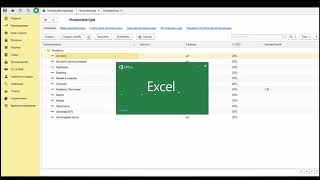КАК ОБЪЕДИНИТЬ ОДИНАКОВЫЕ СТРОКИ В EXCEL И СЛОЖИТЬ ИХ ЗНАЧЕНИЯ
Одной из полезных функций Microsoft Excel является возможность объединения одинаковых строк и сложения их значений. Это позволяет эффективно обрабатывать большие объемы данных и получать суммарные результаты.
Для объединения одинаковых строк и сложения значений в Excel вы можете использовать функции "Сводная таблица" и "Сумма по". Вот пошаговая инструкция:
- Выделите все данные, которые вы хотите объединить и сложить.
- Перейдите во вкладку "Вставка" в верхней панели инструментов Excel.
- Нажмите на кнопку "Сводная таблица".
- В появившемся диалоговом окне выберите опцию "Диапазон данных с метками", если вашим данным присвоены метки.
- Нажмите "Далее".
- Укажите местоположение, где вы хотите разместить сводную таблицу, и нажмите "Готово".
- В открывшейся сводной таблице перетащите поле с одинаковыми строками в раздел "Строки", а поле с значениями, которые нужно сложить, в раздел "Значения".
- Убедитесь, что значения объединяются по правильному критерию, например, по названию или идентификатору.
- В результате вы увидите комбинированные строки с суммарными значениями рядом с ними.
Теперь вы знаете, как объединить одинаковые строки в Excel и сложить их значения. Это поможет вам сделать анализ данных более удобным и эффективным.
💪 Как идёт борьба с накруткой ПФ в Яндексе и что ещё Яндексу нужно учесть? Качество поиска
Повторяющиеся значения в Excel: найти, выделить и удалить дубликаты
КАК БЫСТРО ПОСЧИТАТЬ ДУБЛИКАТЫ В ТАБЛИЦЕ EXCEL
Как в Excel объединить одинаковые и разъединить объединенные ячейки
Как в экселе суммировать ячейки по условию.
Как объединить две таблицы и более в одну? / Объединение нескольких таблиц в Excel
#20 MS Excel найти дубликаты из списка и вынести в отдельную таблицу
#14 Как просуммировать повторяющиеся строки в таблице
#28 Как БЫСТРО просуммировать повторяющиеся строки
Повторяющиеся значения в Excel